WordPress jest jedną z najpopularniejszych platform do tworzenia stron internetowych i blogów. W tym przewodniku dowiesz się krok po kroku, jak skonfigurować WordPress na swoim hostingu i uruchomić go. Zanurzmy się w to!
Najważniejsze wnioski
- Kupno pakietu hostingowego oraz domeny jest wymagane.
- Instalacja WordPressa może zająć trochę czasu.
- Możesz zainstalować WordPressa łatwo i szybko za pomocą kreatora Easy Install.
Krok po kroku do instalacji WordPressa
Krok 1: Zaloguj się do dostawcy hostingu
Najpierw musisz zalogować się do swojego dostawcy hostingu. Przejdź na stronę swojego dostawcy — dla wielu będzie to World4You. Upewnij się, że kupiłeś już pakiet hostingowy oraz domenę. Zauważ, że aktywacja tych usług czasem może zająć trochę czasu.
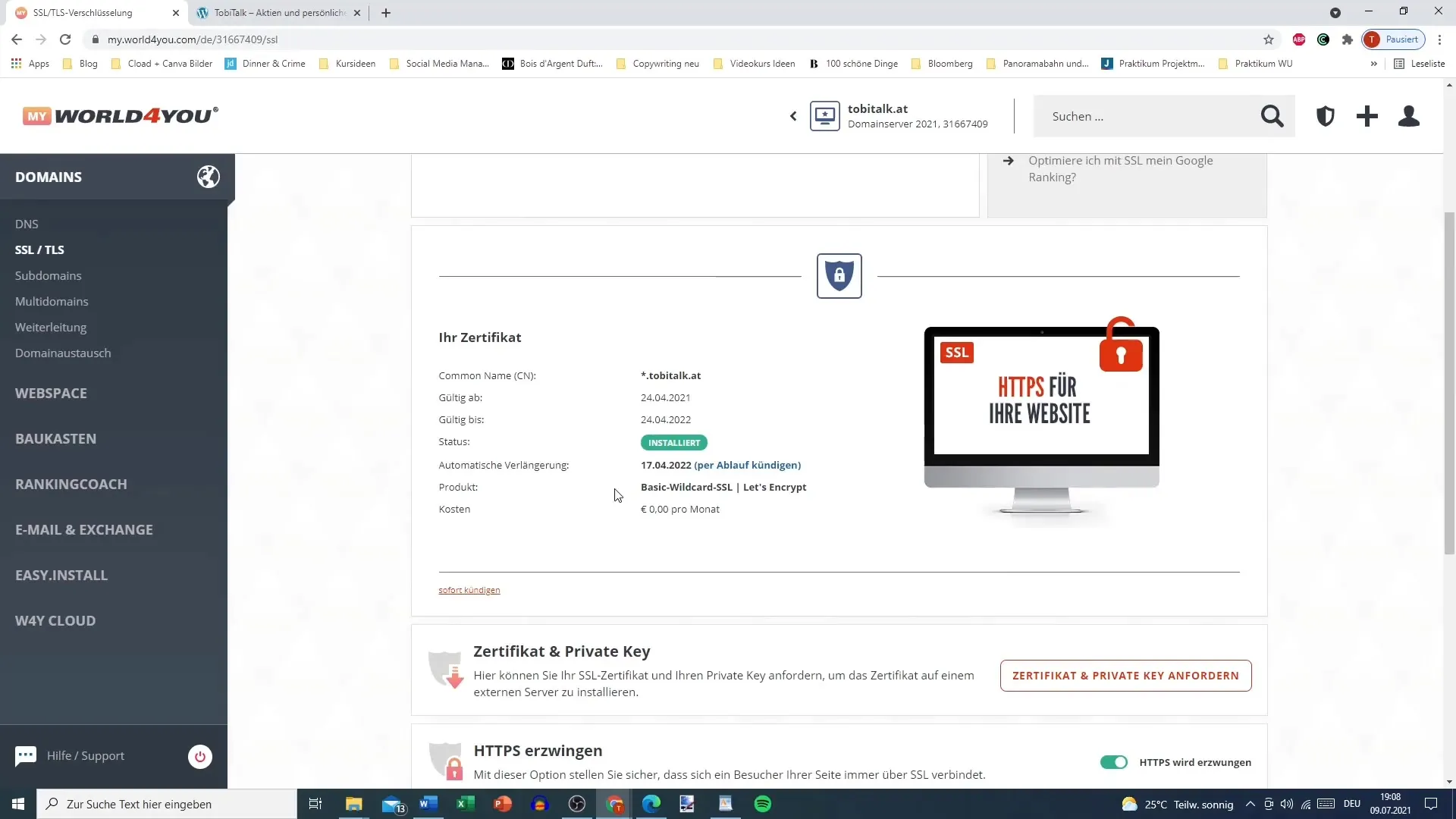
Krok 2: Czas oczekiwania na dostępność domeny
Mogą upłynąć godziny, zanim twoja nowo zakupiona domena stanie się dostępna. Jeśli podczas logowania nie masz dostępu do swojej domeny, bądź cierpliwy — wkrótce będzie to możliwe. Sprawdź po kilku godzinach, czy masz dostęp do swojej domeny.
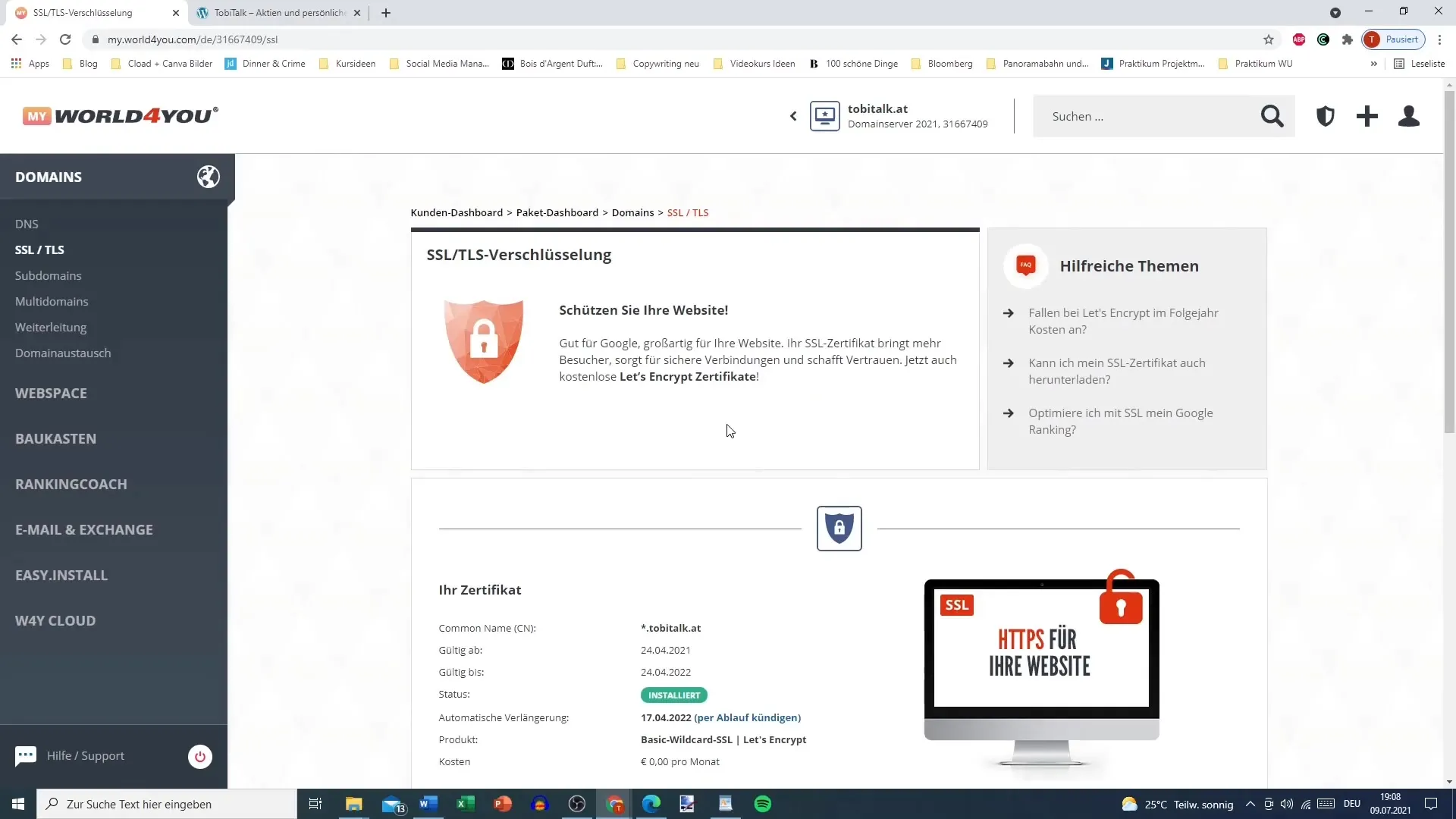
Krok 3: Dostęp do ustawień hostingu
Gdy twoja domena jest aktywna, przejdź do ustawień swojego konta hostingowego. Znajdziesz tam sekcję dla instalacji oprogramowania. Musisz znaleźć opcję "Easy Install". Ten kreator sprawia, że instalacja oprogramowania jest niezwykle prosta.
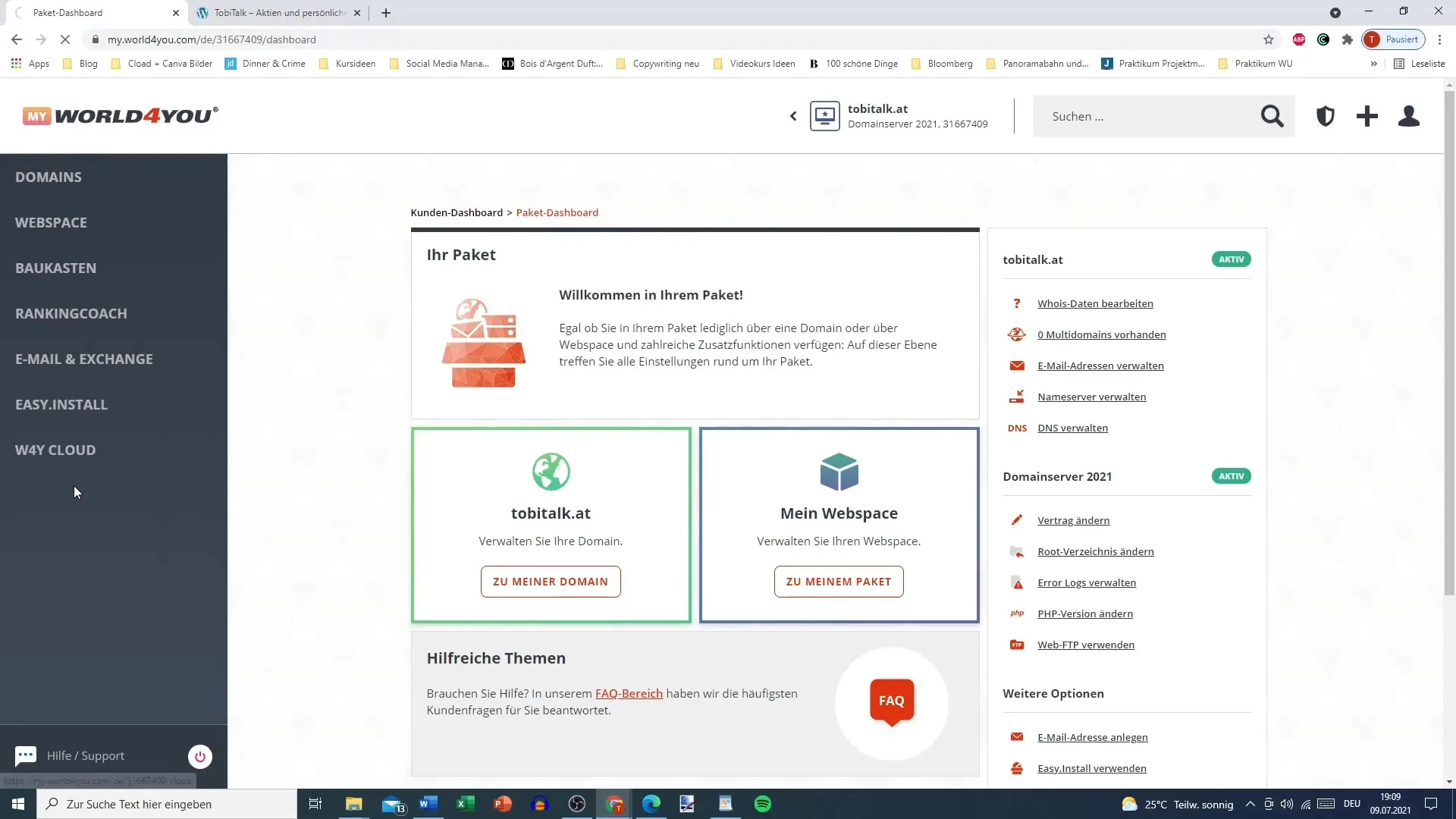
Krok 4: Wybór instalacji
Naciśnij przycisk "Zainstaluj nowe oprogramowanie". WordPress powinien być zazwyczaj proponowany jako pierwsza opcja. Jest łatwy do zainstalowania i oferuje wiele możliwości dostosowania — idealny dla twoich potrzeb.
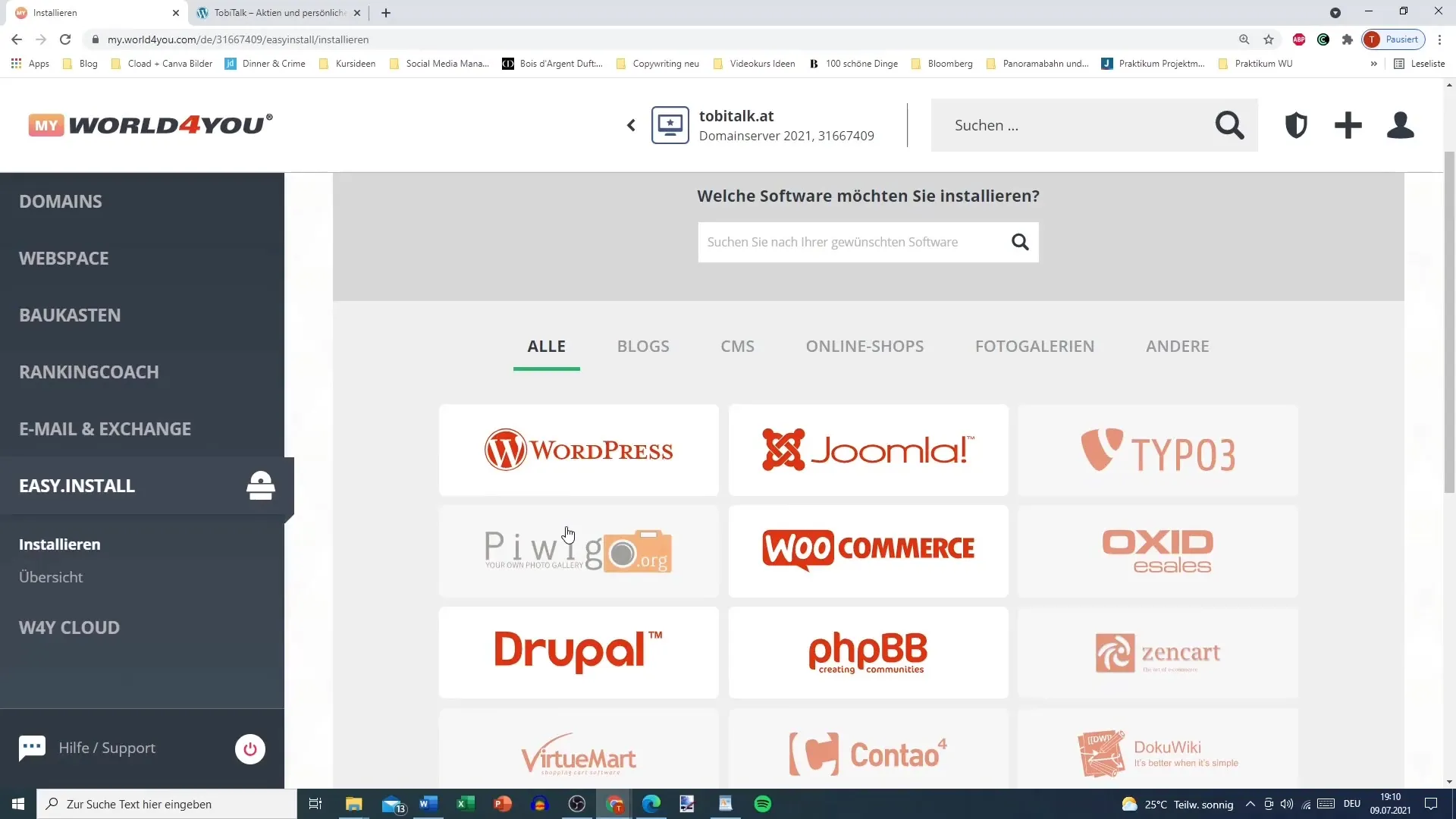
Krok 5: Wybór WordPressa
Wybierz WordPressa z listy dostępnych pakietów oprogramowania. Otrzymasz mały podgląd opisu WordPressa, który wyjaśni, że oparty jest na PHP i MySQL oraz nadaje się do wielu zastosowań.
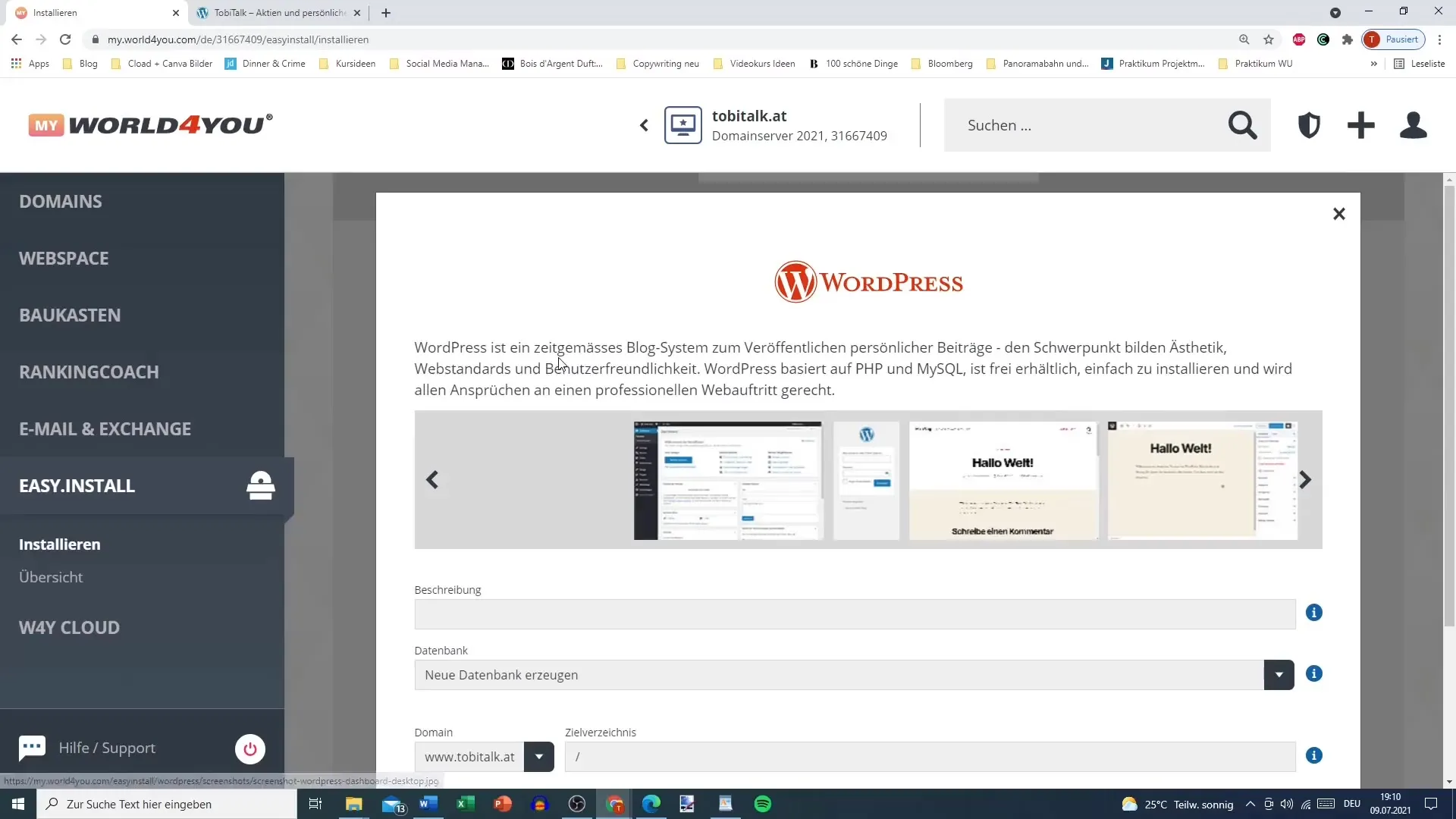
Krok 6: Utworzenie bazy danych
Utworzenie nowej bazy danych jest ważne, aby WordPress działał poprawnie. Pozostaw inne ustawienia takie, jakie są. Wybierz swoją główną domenę i upewnij się, że ścieżka instalacji pozostaje pusta — domyślna wystarczy na początek.
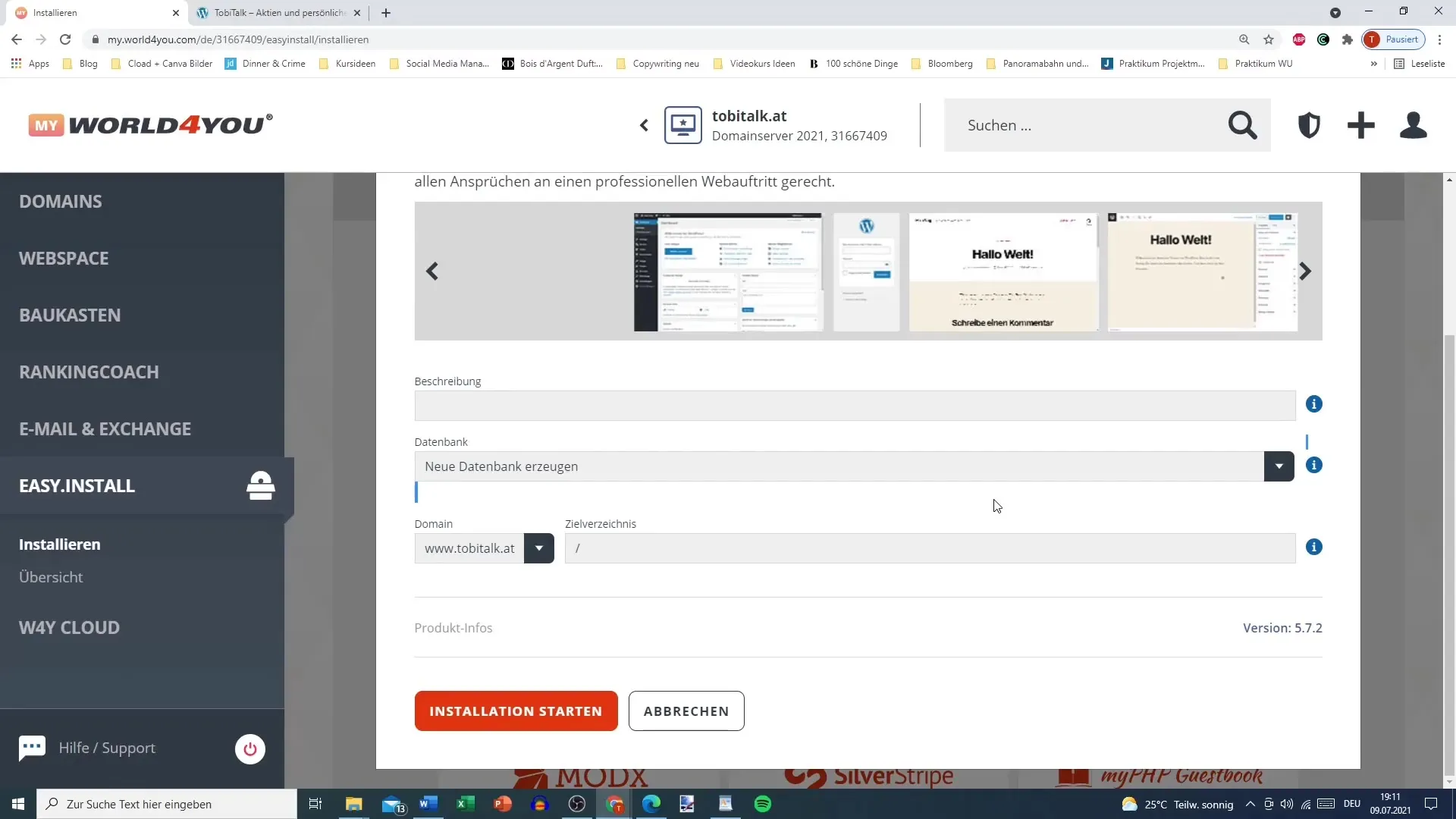
Krok 7: Rozpoczęcie instalacji
Teraz przyszedł czas na to, by wziąć się do pracy! Naciśnij przycisk "Rozpocznij instalację". Od tego momentu musisz być trochę cierpliwy. Instalacja może zająć kilka minut, a w niektórych przypadkach nawet godziny. Pozwól procesowi przebiegać swobodnie i wykorzystaj ten czas, aby poczekać na następny film, w którym nauczysz się, jak zalogować się do WordPressa.
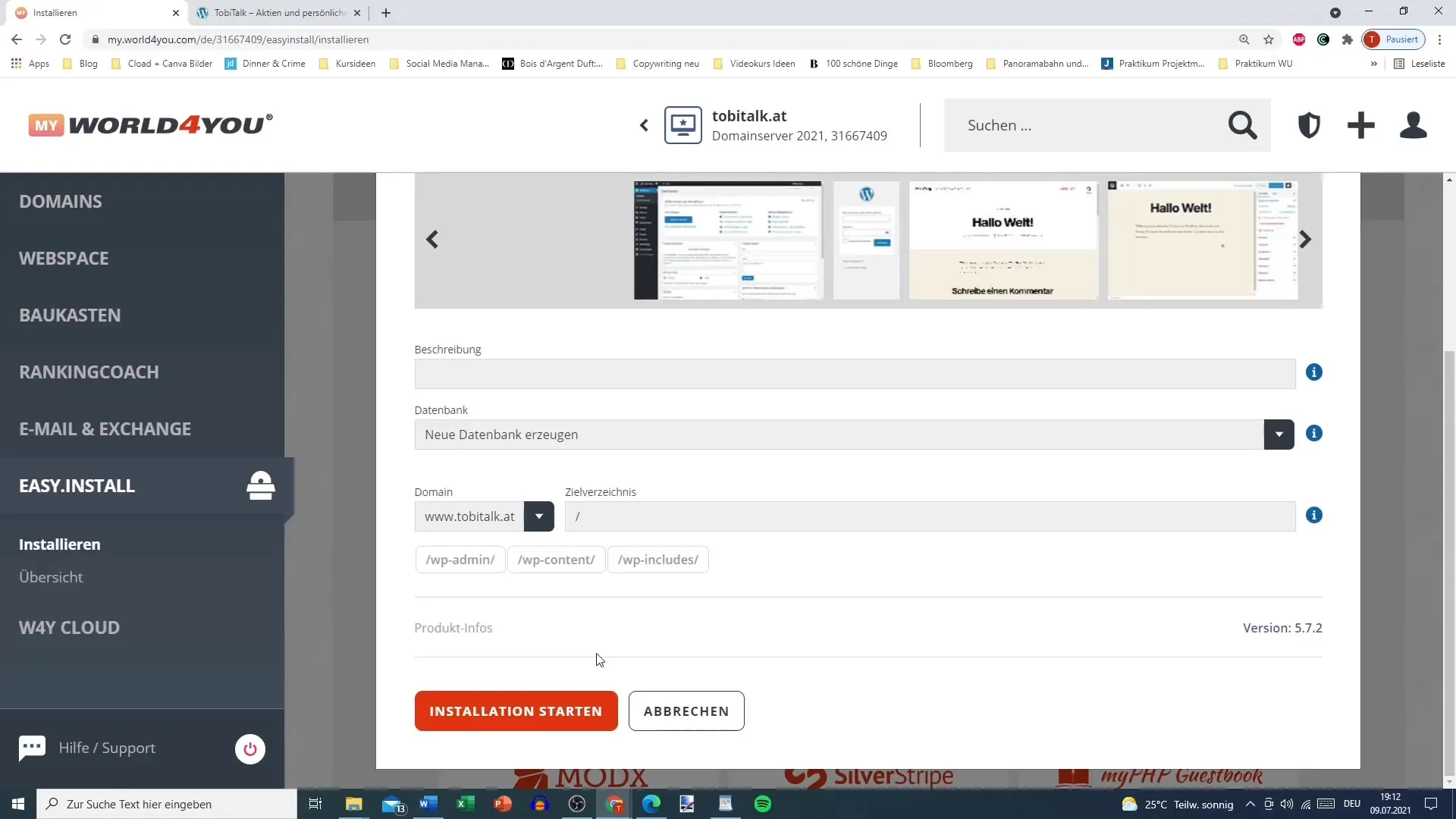
Krok 8: Zakończenie i logowanie
Po zakończeniu instalacji powinieneś otrzymać wszystkie potrzebne informacje, aby zalogować się do swojego nowo zainstalowanego WordPressa. Jesteś gotowy, aby zaprojektować i zarządzać swoją stroną internetową!
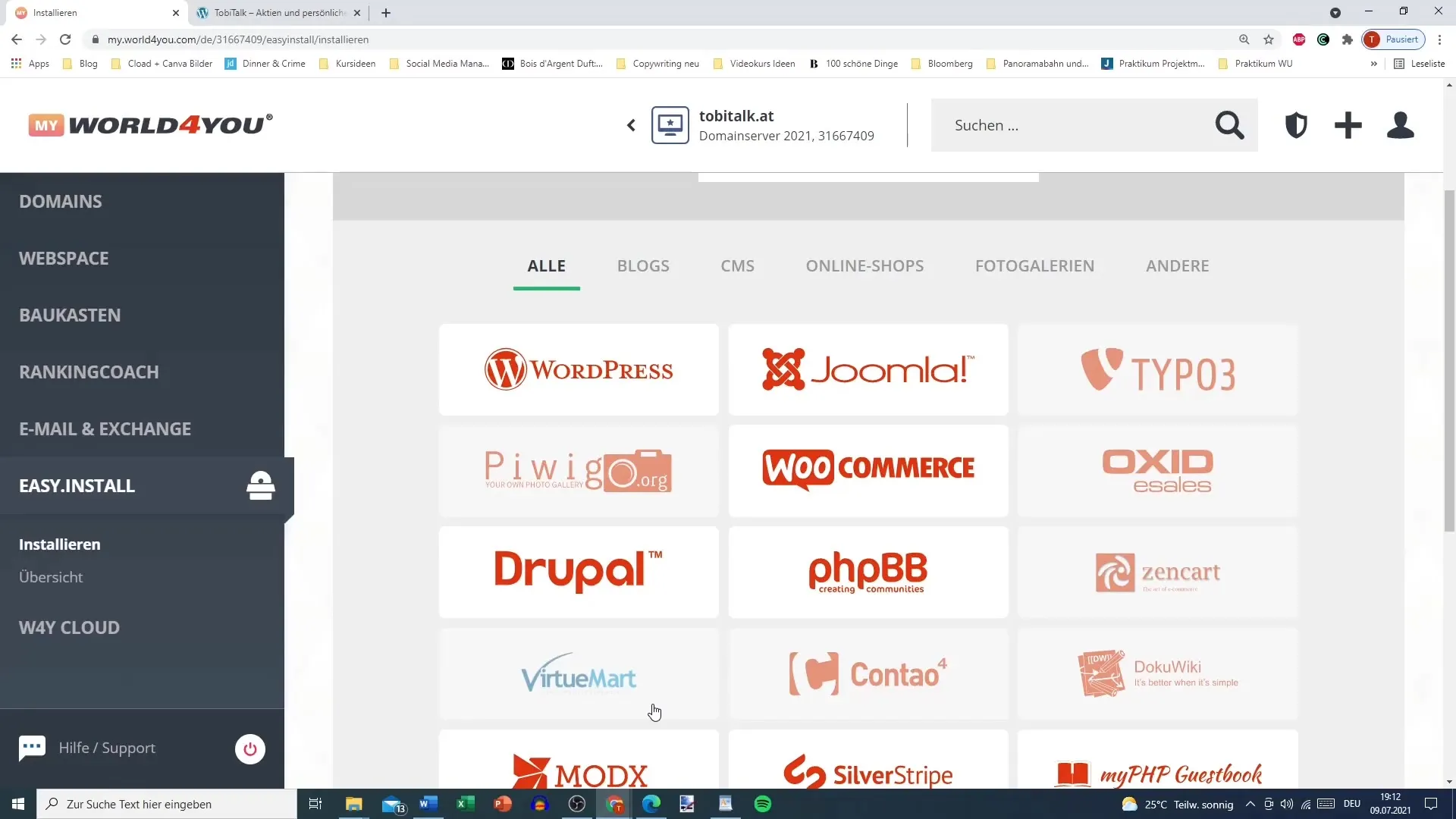
Podsumowanie – Instalacja WordPressa łatwa jak nigdy
Nauczyłeś się teraz, jak skonfigurować WordPressa na swoim hostingu. Od rejestracji domeny, przez korzystanie z kreatora Easy Install, aż po samą instalację — każdy krok jest kluczowy, aby uruchomić swoją stronę internetową.
Często zadawane pytania
Co potrzebuję, aby zainstalować WordPressa?Potrzebujesz pakietu hostingowego i zarejestrowanej domeny.
Jak długo trwa instalacja WordPressa?Instalacja może zająć od kilku minut do kilku godzin.
Co robić, jeśli moja domena nie jest od razu dostępna?Bądź cierpliwy, czasem zajmuje to chwilę, zanim domena stanie się aktywna.
Czy potrzebuję wiedzy technicznej, aby zainstalować WordPressa?Nie, instalacja jest prosta za pomocą kreatora Easy Install.


